V tomto článku vám poskytneme návod, jak přidat skryté titulky nebo titulky do vašich videí Vimeo. Žádný strach, je to mnohem jednodušší, než si myslíte. Ve skutečnosti to vyžaduje jen několik kliknutí a vůbec žádnou ruční práci s titulky.
Než však začneme s průvodcem krok za krokem, podívejme se, proč je přidávání titulků důležité, a pomůže vám prodloužit dobu sledování, dostupnost a interakci s videem na Vimeo.
Nejprve můžete titulky považovat za SEO pro vaše video. Přidáním titulků k vašemu videu může nástroj Vimeo pochopit, o čem vaše video je. Vaše video se s větší pravděpodobností zobrazí, když někdo hledá něco, co vaše video adresuje. Za druhé zlepšíte dostupnost. Myslete na neslyšící nebo na ty, kteří špatně slyší. Dokonce i lidé, kteří nemluví vaším mateřským jazykem, těží z titulků.
Jaké formáty souborů titulků Vimeo podporuje?
Ve skutečnosti existuje široká možnost formátů titulků, které Vimeo podporuje. SubRip (.srt), WebVTT (.vtt), DXFP/TTML (.dxfp), Scénář (.scc), SAMI (.sami). Doporučujeme však soubor SRT, protože se jedná o nejběžnější formát titulků a používaný všemi ostatními platformami včetně LinkedIn, Facebook, YouTube, TikTok a tak dále.
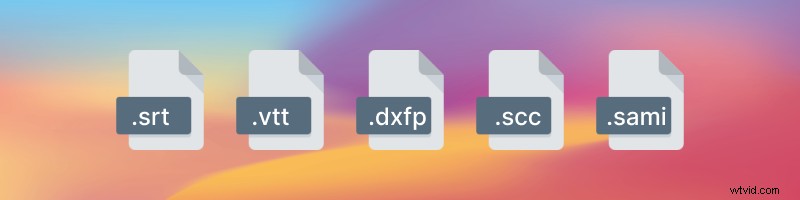
Nyní, když jsme zdůraznili, proč jsou titulky a skryté titulky důležité, pojďme se podívat na to, jak můžete snadno vytvořit soubor SRT, který pak nahrajete na Vimeo spolu s videem.
Vytvoření souborů SRT ve 3 snadných krocích
Nejprve dobré zprávy! K vytváření souborů SRT nepotřebujete stahovat ani instalovat žádný program. Vytváříme Type Studio, což je online editor videa, který vám pomůže s veškerou prací související s titulky. Spouští se ve vašem prohlížeči, takže stačí jít a zaregistrovat se zde Zadejte registraci do Studia. Btw generování SRT souborů je ale zdarma. Zde se můžete dozvědět více o titulcích.
Jakmile se zaregistrujete, můžete začít hned. Postupujte podle tohoto tříkrokového tutoriálu a vytvořte si svůj vlastní soubor SRT automaticky a bez jakéhokoli shonu.
#1:Nahrajte video
Začněte nahráním videoobsahu. Jednoduše přetáhněte video z počítače do Type Studio. Případně můžete samozřejmě nahrát videa z YouTube, Google Drive nebo Dropboxu s odkazem. Pamatujte, že jste si předem vybrali jazyky svého videa.
Pokud chcete vytvořit nové video, vytvořili jsme pro vás webovou kameru a záznam obrazovky.
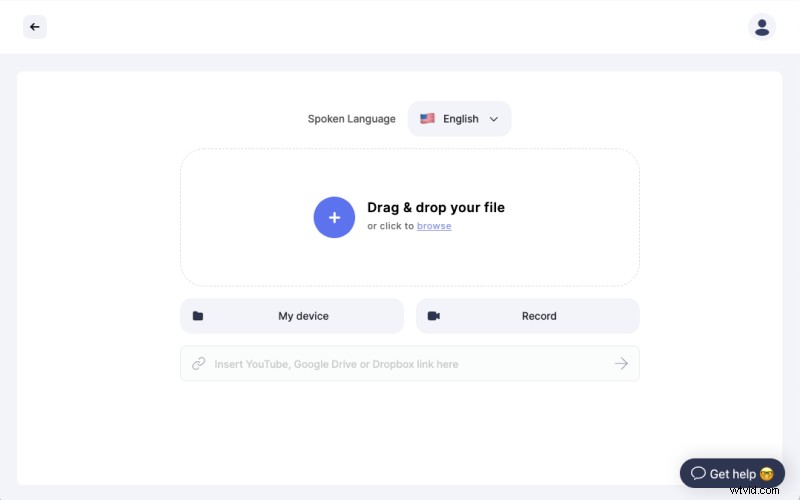
#2:Úprava přepsaného textu
Type Studio automaticky přepíše vaše video na text. Vzhledem k tomu, že přepis AI je na vzestupu, aby byl neuvěřitelně přesný, stále mohou existovat slova, že se motor mýlí a potřebuje nějakou ruční opravu. Vytvoření souboru SRT však udělá 98 % práce za vás.
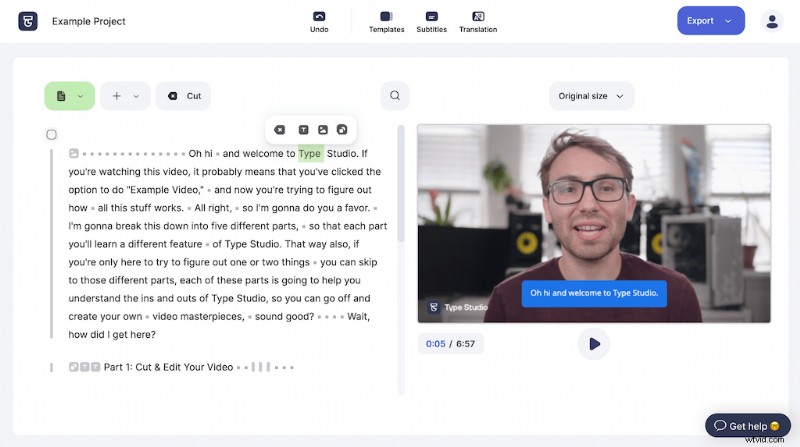
Můžete tak procházet přepsaný text a upravovat tam, kde je nutná nějaká úprava. Tímto způsobem také opravíte titulky, které můžete následně exportovat. Každá změna bude převzata do konkrétního formátu SRT. Tip pro profesionály:K procházení textu použijte klávesy se šipkami na klávesnici.
#3:Export souboru SRT
Jakmile budete hotovi s opravou textu, můžete kliknout na tlačítko "Exportovat" v pravém horním rohu nabídky a vybrat "Titulky" a poté kliknout na "Stáhnout soubor .SRT". Type Studio za vás vygeneruje soubor během několika sekund.
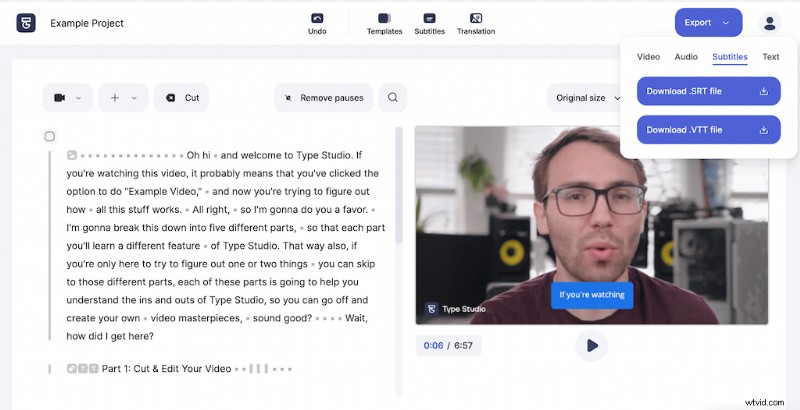
Mimochodem. kromě souborů SRT si také můžete stáhnout titulky jako soubor VTT nebo přepsaný text jako soubor .txt.
Nyní jste připraveni použít soubor SRT na vaše video na Vimeo. Pojďme se tedy podívat, jak to funguje.
Nahrávání souboru SRT na platformu Vimeo
Nahrát soubor SRT do videa je velmi snadné. Jediná věc je, že musíte vědět, kde to udělat. Ale držíme ti záda. Postupujte podle snímků obrazovky a můžete začít.
#1 Přejděte do pokročilých nastavení
Jakmile soubor nahrajete, dostanete se k náhledu. Klikněte na nabídku "Upřesnit" v pravém panelu nabídek.
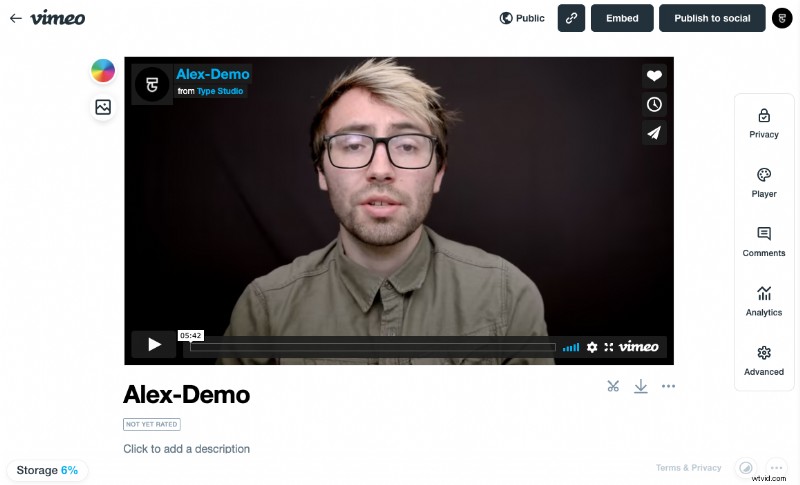
#2 Přejděte do nastavení titulků
Nyní na levé straně najdete spoustu nastavení. Zde musíte přejít na kartu „Distribuce“ a poté kliknout na „Titulky“.
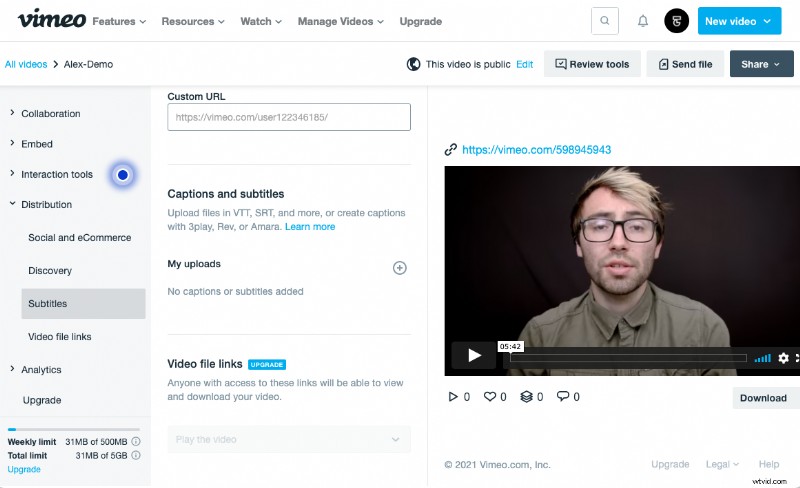
Dále musíte kliknout na symbol "+" hned vedle "Moje nahrané soubory".
#3 Vyberte jazyk a styl titulků
V tomto případě volím jako jazyk angličtinu a typ titulků „Titulky a titulky“, které zde vždy doporučuji. Pokud je vaše video v jiném jazyce, musíte samozřejmě vybrat odpovídající jazyk.
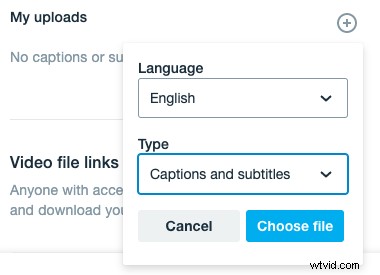
Klikněte na „Vybrat soubor“ a nahrajte svůj soubor SRT. Poté je stačí pouze přepnout, aby byly aktivní pro video a máte hotovo! Ale nezapomeňte si to uložit!
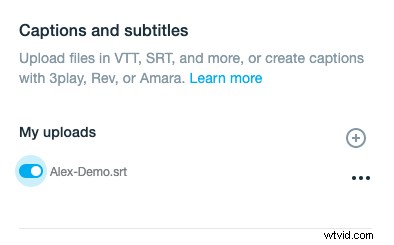
Často kladená otázka
Jaký je rozdíl mezi titulky?
Tomuto tématu jsme se věnovali v samostatném článku. Důrazně vám doporučujeme, abyste si to prohlédli, protože mezi titulky a titulky jsou velké rozdíly, i když vypadají na první pohled téměř stejně.
